Manual
User Manual:
Open the PDF directly: View PDF ![]() .
.
Page Count: 4
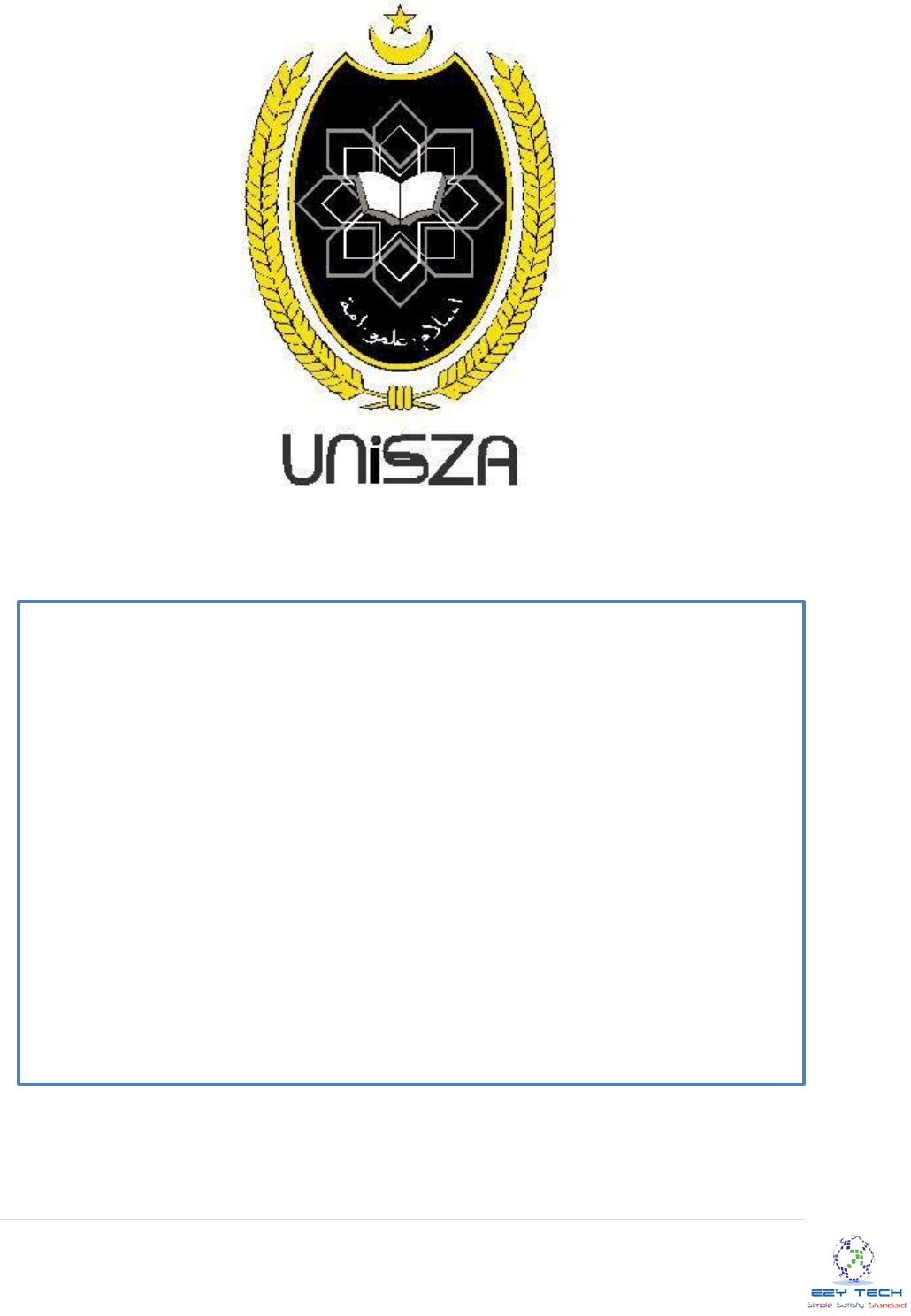
0 | P a g e
MANUAL PENGGUNAAN
SISTEM TEMPAHAN
MUSOLLA SECARA ONLINE
(e-MUSOLLA) DI UNISZA,
KAMPUS GONG BADAK.
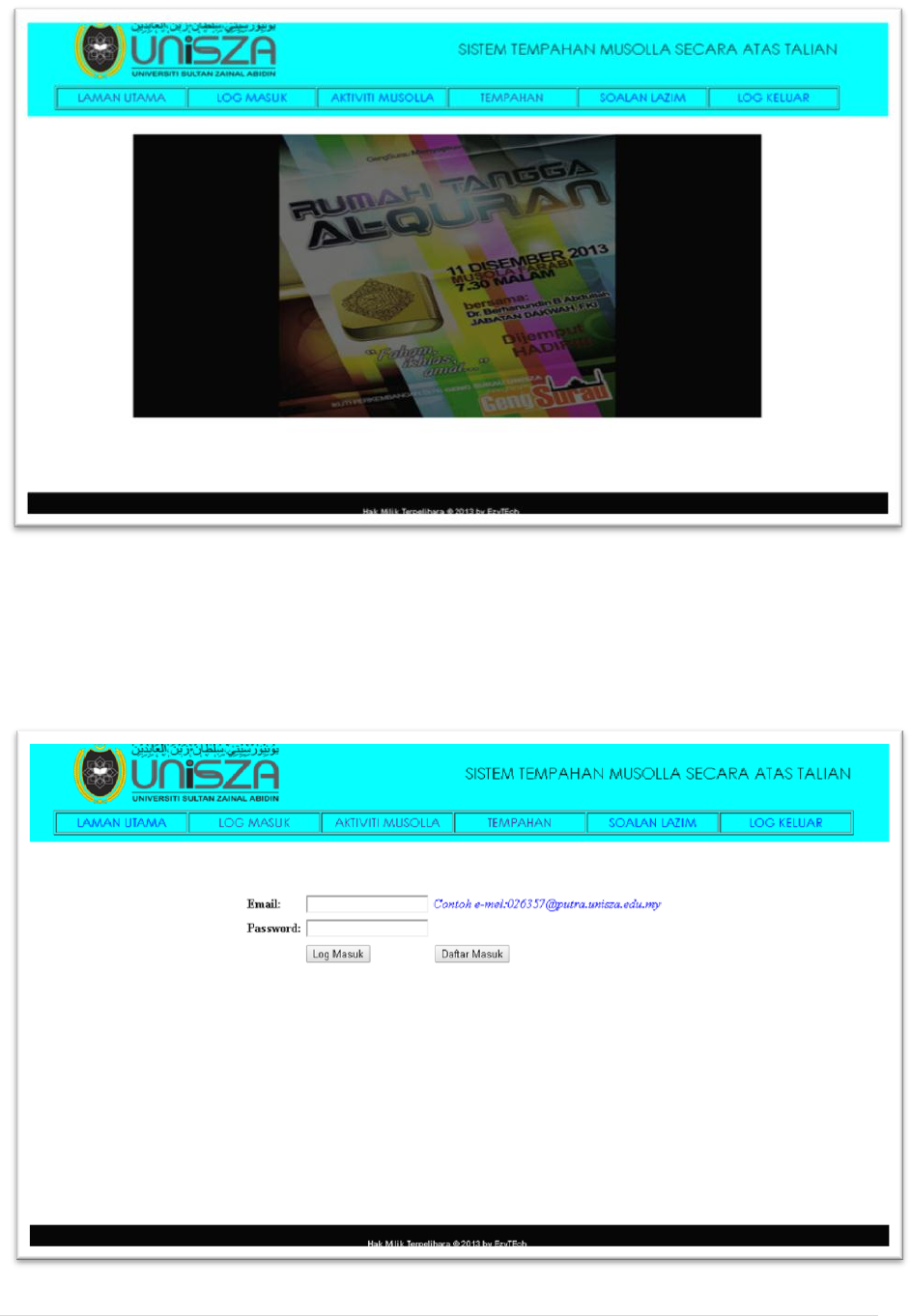
1 | P a g e
1. LAMAN UTAMA
1.1 Terdapat 6 butang navigasi dalam laman E-Musolla. Gambar di atas menunjukkan laman utama
sistem.
1.2 Banner aktiviti musolla yang berjaya ditempah akan dipaparkan di laman utama ini.
2. LOG MASUK
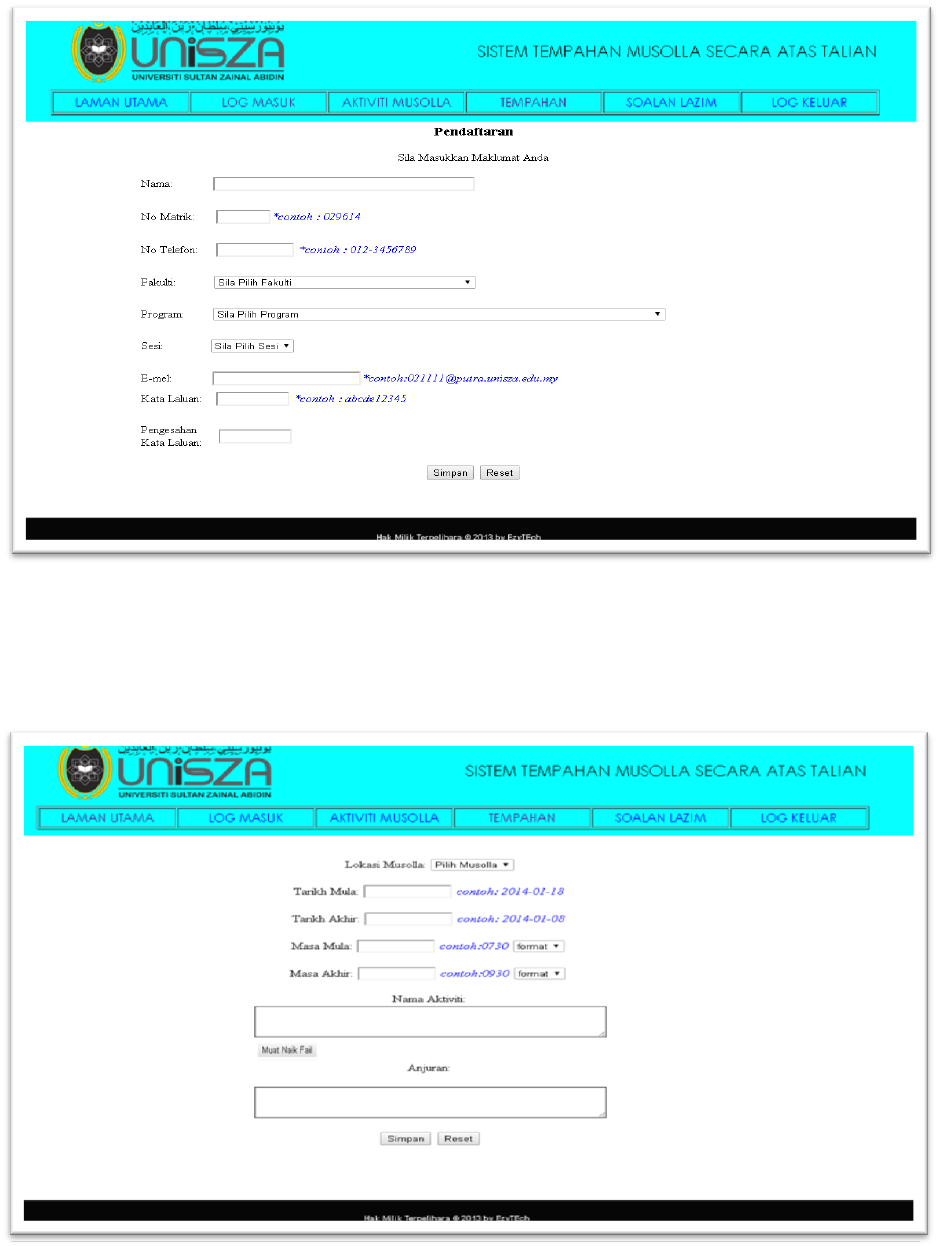
2 | P a g e
2.1 Ini adalah paparan dari butang ‘Log Masuk’
2.2 Pengguna yang sudah berdaftar hanya perlu log masuk untuk membuat tempahan musolla
2.3 Bagi pengguna yang belum berdaftar, anda perlu klik butang ‘Daftar Masuk’ untuk mengisi
borang pendaftaran seperti contoh di bawah.
2.4 Setelah selesai mengisi borang, anda perlu klik ‘Simpan’. Kemudian anda perlu kembali ke laman
‘Log Masuk’ dan masukkan emel serta password yang sama seperti yang diisi dalam borang
pendaftaran.
3. PILIH ‘TEMPAHAN’

3 | P a g e
3.1 Pengguna yang ingin menempah surau perlu klik butang ‘Tempahan’ dan mengisi borang
tempahan selengkapnya seperti contoh yang tertera.
3.2 Sila masukkan nama program yang bakal dijalankan di ruangan ‘Nama Aktiviti’
3.3 Anda boleh klik ‘Muat Naik Fail’ untuk muat naik banner aktiviti yang akan dijalankan.
3.4 Sila masukkan kelab/persatuan/jawatankuasa dan sebagainya yang menganjurkan aktiviti di
musolla.
3.5 Klik ‘Simpan’ untuk memastikan maklumat tempahan anda disimpan.
3.6 Bagi tempahan yang berjaya mendapat pengesahan, banner aktiviti yang bakal dijalankan di
musolla yang ditempah akan dipaparkan di laman utama.
3.7 Pengguna juga boleh melihat senarai aktviti musolla yang lain di laman ‘Aktiviti Musolla’